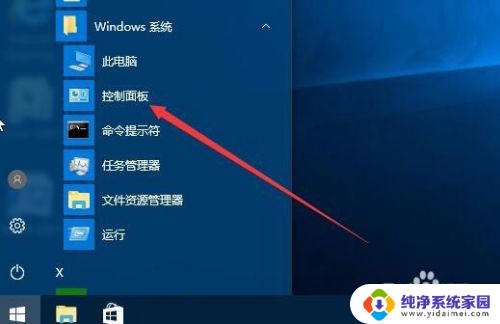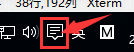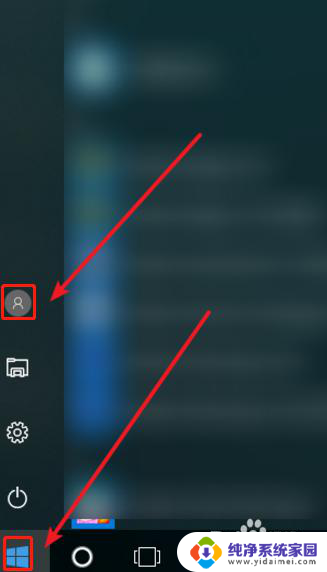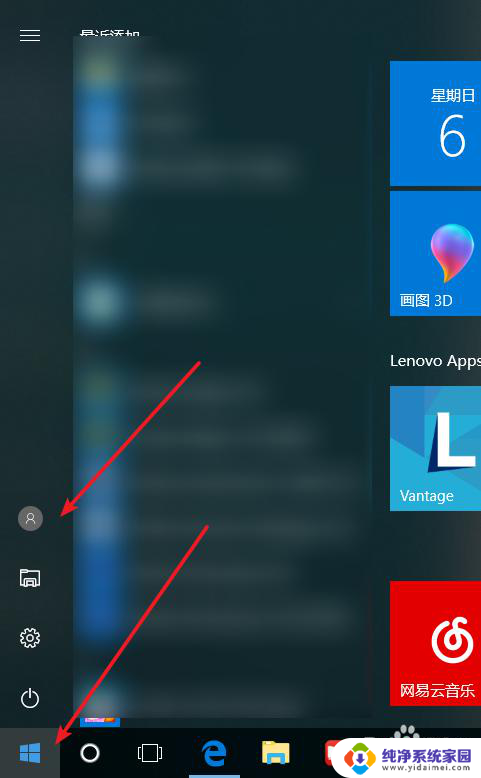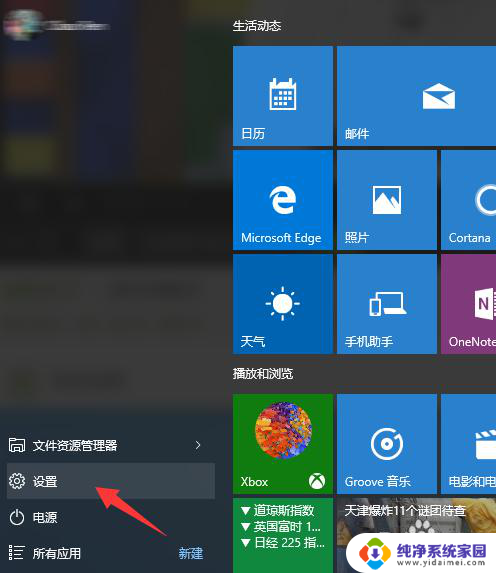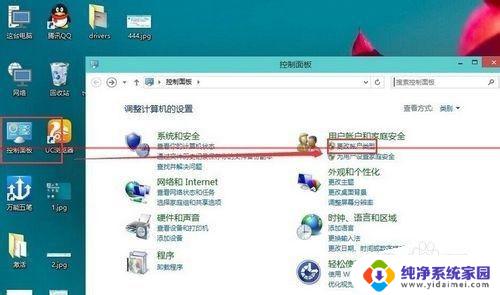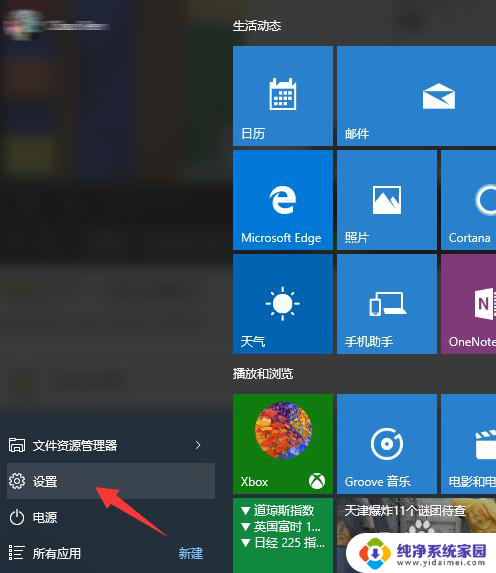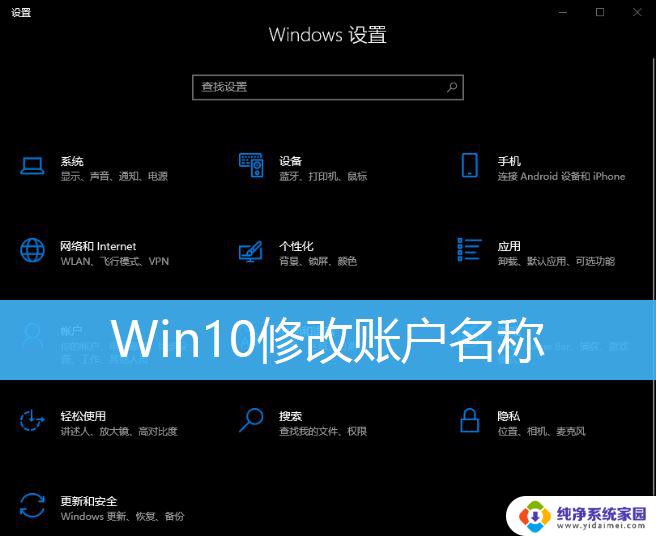win10怎么把本地账户改成微软账户 win10如何将本地账户切换为microsoft账户
更新时间:2023-08-29 13:46:00作者:yang
win10怎么把本地账户改成微软账户,随着互联网的普及,微软账户已经成为我们使用Windows系统的必备条件之一,如果你还是使用本地账户登录系统,那么有时候可能会受到一些限制。所以今天我们来聊一聊如何将本地账户切换为Microsoft账户。
具体步骤:
1.点击Windows10任务右下角消息界面中的所有设置。
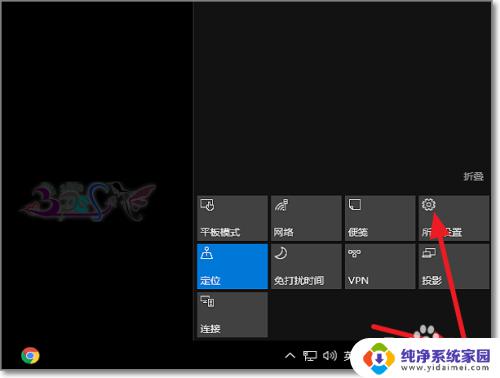
2.选择有一个用户头像的设置。
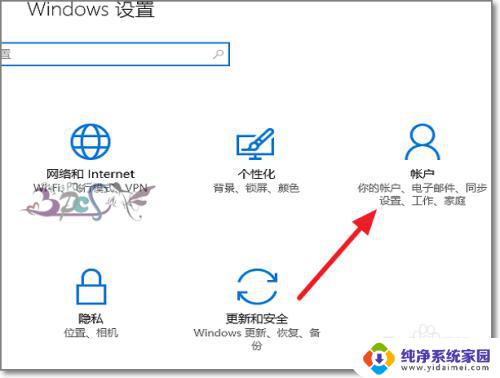
3.在主界面,就可以看到改成Microsoft账户登录的提示,前有详细的说明。
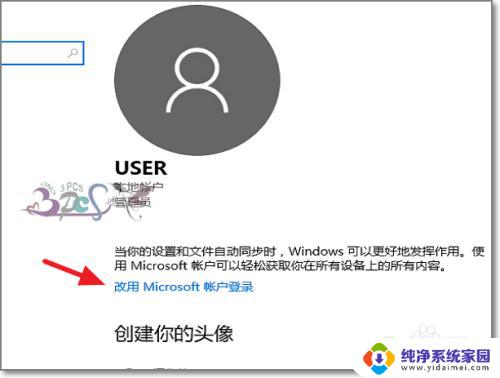
4.输入的注册好的或已有的Microsoft账号和密码点击登录。
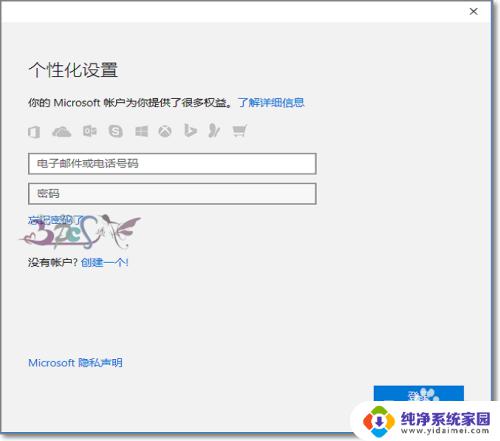
5.然后还需要输入当前本地账户的密码,以表示身份。
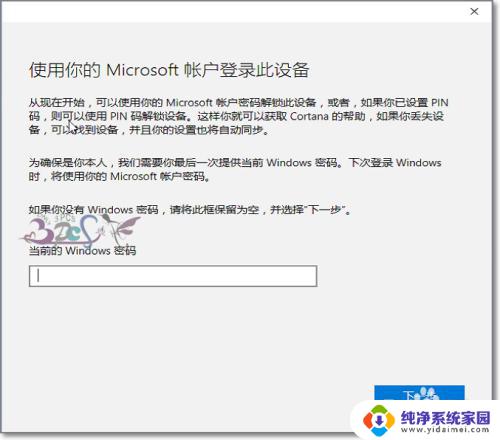
6.切换Microsoft账户登录成功。
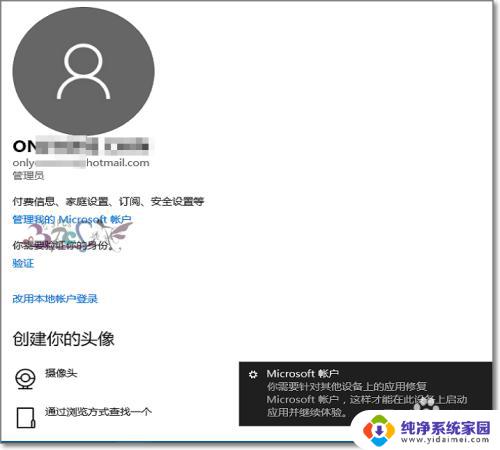
7.下次再进行登录Windows10系统的时候就提示使用的Microsoft账户登录了。
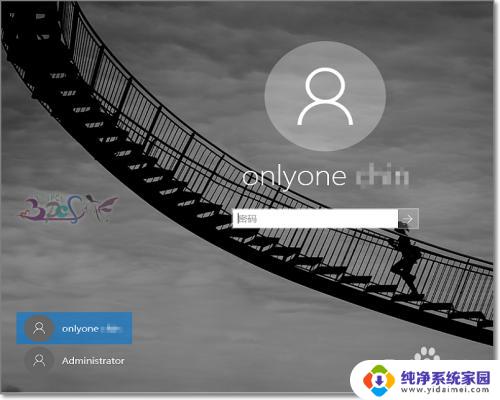
以上就是将本地账户更改为微软账户的全部内容,如果您还有疑问,请按照本文的方法进行操作,希望这篇文章能对您有所帮助。